
PowerPointのスライドを半自動で作りナレーションを付けて公開する方法
私は、先日この動画を作りました。
Felo.AIで検索した結果で右上に、プレゼンテーションを作るボタンがあります。
ここから、プレゼンテーションを制作できます。
ここで作成したプレゼンテーションは、Canvaで編集できます。
ダウンロードのボタンでは、Canvaで編集の項目が見つからないことがあります。
文書を表示のボタンをクリックすると、このようなメニューが表示されます。
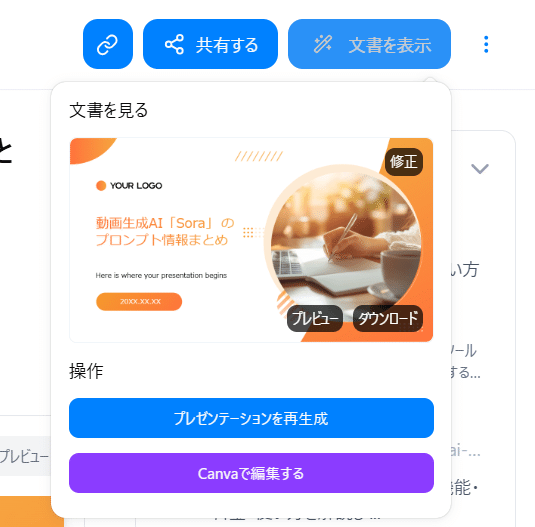
Canvaで編集した後PDFで、パソコンにダウンロードします。
次に、NoLangにログインします。
(アフィリエイトURL)
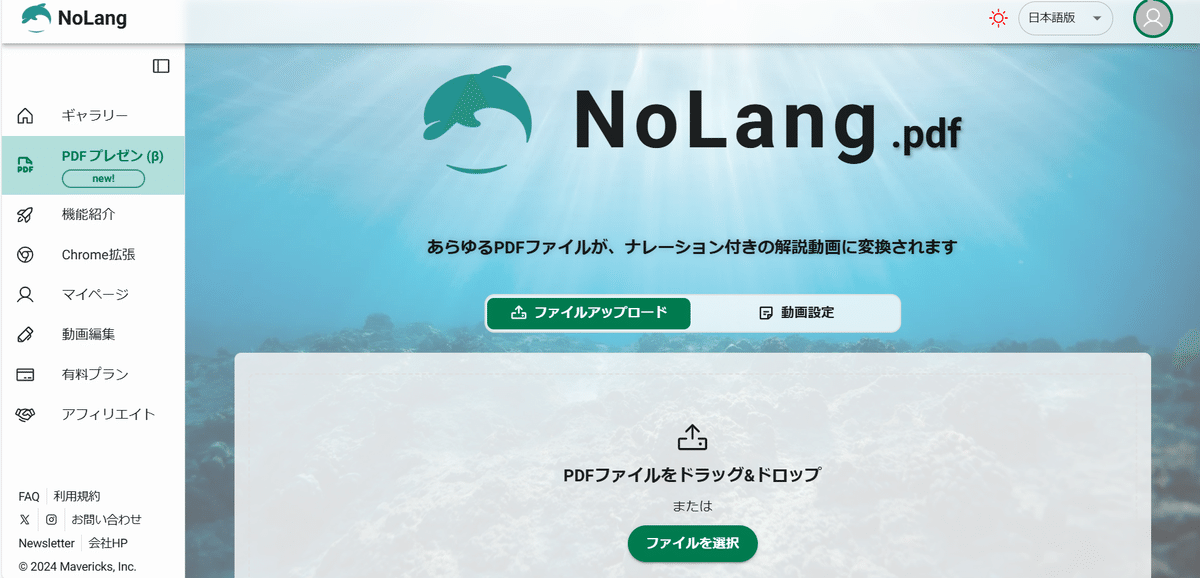
PDFを使ってプレゼンを作る項目を選択すると、上記の画像のページが表示されます。
ここにPDFファイルをアップロードしてしばらく待つと、自動でナレーションの原稿を生成して、ナレーションの音声も付けられた動画が生成されます。
有料プランなら、NoLangのロゴを消すこともできます。
NoLangは、ここからログインできます。
(アフィリエイトURL)
ナレーションの原稿の制作でChatGPTなどを使っていましたが、NoLangならナレーションの原稿と原稿の読み上げを一括して生成できるので、とても助かります。
オフィシャルな場面でも使える音声もあるので、活用できる場面も多いと思います。
こちらの情報も、参考になると思います。
興味を持ってくださりありがとうございます!
— マーベリック|生成AI@NoLang (@sayhi2ai_jp) December 12, 2024
フォーマルな女性の声ですと「波音リツ」がイメージに近いかなと思います!…
自動では物足りない
自動でプレゼンテーション資料、スライドを作ることができるのは、とても助かります。
でも、出来上がったスライドを見ると、物足りないものを感じることがあります。
伝えたいことが、足りないことがあるのです。
そのためスライドを追加したいと感じることもあります。
私は、PowerPointで資料を作ることが好きなので、wordよりもPowerPointを使うことが多いです。
私が自分で作ったスライドにナレーションを付けたいときも、NoLangを使ってナレーションを付けるのが、早くて簡単に思えてきました。
透かしが消えることもあるので、NoLangの有料プランを使ってみたいと思っています。
